Excel如何批量添加图片?Excel批量导入图片操作方法
许多用户在使用Excel编辑表格的时候,有些地方需要添加图片,但是一张一张添加速度太慢了,可是有不知道如何批量导入,针对这个问题,今日的软件教程就来为广大用户们进行解答,一起来看看详细的操作方法吧。
操作方法如下:
1、双击打开软件,点击上方工具栏中的“DIY工具箱”。

2、接着点击下方菜单栏中的“图片”选项。

3、随后点击“导入图片”。

4、然后在打开的窗口界面中,找到“同时标注”,将其小方框勾选上。

5、最后将“图片大小”设置为“按单元格高度缩放”
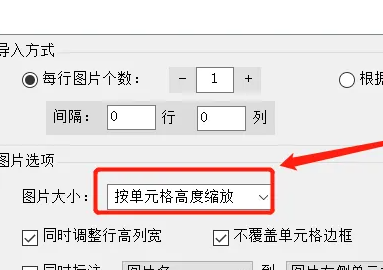
6、这样就成功批量插入图片了。

相关文章
- Excel怎么给文字添加拼音?Excel表格文档给文字添加拼音的方法
- Excel数据透视表字段工具栏不显示了怎么解决?
- Excel错误数据提示怎么设置?Excel开启错误数据提示教程
- wps表格怎么设置双坐标?wps表格双坐标轴设置方法
- Excel表格文档按颜色筛选不能使用怎么解决?
- Excel数据怎么自动添加小数点?Excel设置数据自动添加小数点教程
- excel表格序号都是1怎么办?excel表格序号都是1的解决方法
- Excel输入数字后面变成0怎么还原?Excel输入数字后面变成0的解决方法
- excel表格日期格式转换不了怎么办?excel表格日期格式转换不了详解
- excel表格序号如何自动递增?excel表格序号自动递增的方法
- 为什么excel排序后数据乱了?Excel排序还是乱的原因及解决方法介绍
- excel怎么高亮显示关键词?excel表格高亮标记关键词教程
- excel表格里手机号码显示E+10怎么办?excel电话号码如何全部显示?
- excel怎么快速计算表格数据?excel表格常用函数公式分享
- excel怎么设置文字方向从右到左?excel设置文字方向从右到左的方法
- excel设置单元格只能输入指定内容的方法
热门教程
Edge浏览器怎么卸载?完全卸载Edge浏览器的两种方法
2电脑出现百度网盘同步空间怎么删除?四种方法轻松解决!
3电脑鼠标右键菜单选项太多怎么删除?win10清理右键多余选项方法
4Win11激活密钥_最新Windows11产品密钥分享
5微软官方 Win11激活密钥 神KEY (可激活所有版本)
6win11的wifi功能突然消失了怎么解决?win11的wifi功能突然消失的解决方法
7Win11任务栏为什么消失了?Win11任务栏消失的解决方法
8Win10共享文件夹无法访问怎么办?Win10共享文件夹无法访问的解决方法
9Win11正式版激活密钥_永久激活产品密钥
10Win11序列号 Win11永久激活密钥 Win11神KEY
装机必备 更多+
重装教程
大家都在看
电脑教程专题 更多+
